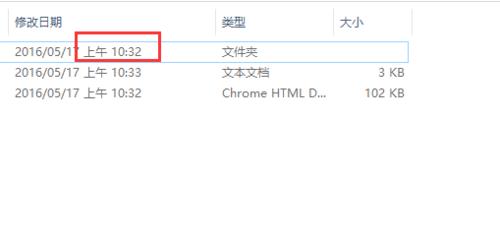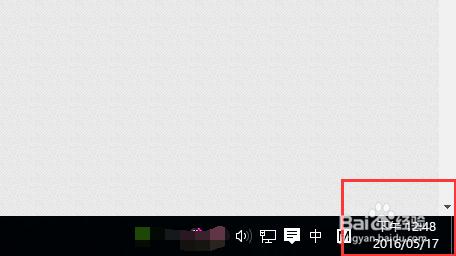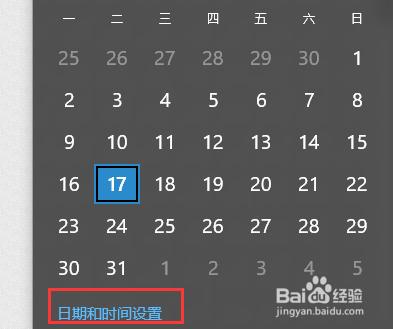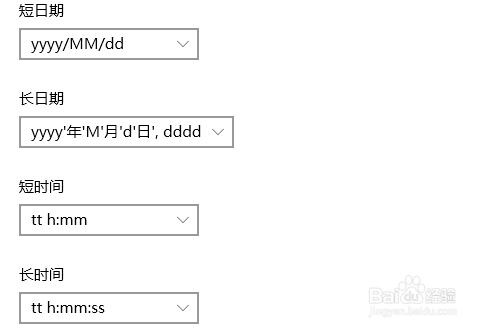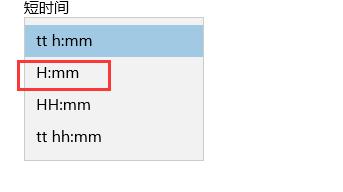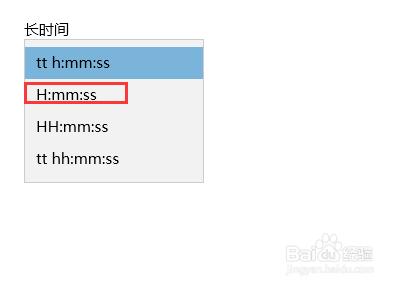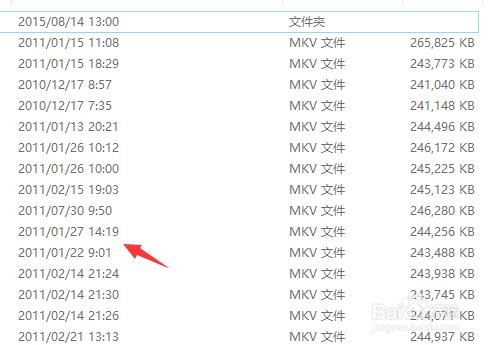昨天重灌了系統,結果系統預設的檔案時間的格式帶了周幾和上下午,很是彆扭,於是乎開始研究怎樣改成大家通用的時間顯示。現在將方法分享給大家。
方法/步驟
首先給大家看一下,現在的系統檔案顯示時間,是分為上下午的12小時制。看起來很是彆扭。
我們需要改變系統的日期和時間設定來改變這個問題,我們點選電腦右下角的時間
在彈出的框中選擇“時間和日期設定”選項。這樣我們就進入到系統的時間和日期設定介面
我們在“格式”一項下,選擇“更改日期和時間格式”就會看到時間和日期格式的設定介面。
由於現在我們系統的時間是12小時制,所以我們應該設定“短時間”和“長時間”兩個選項,我們單擊“短時間”在彈出的下拉選單中選擇“H:mm”這樣我們的短時間就會成為24小時制。
我們單擊長時間選項,在彈出的下拉框中選擇"H:mm:ss"這樣我們的長時間也就是24小時制了。
再開啟資料夾,就會發現裡面的時間是顯示為之前我們熟悉的24小時制le
注意事項
以上方法針對的是WIN10系統,其他版本的系統可以作為參考